PDF 용량 줄이기 - 가장 쉬운 두 가지 방법
PDF를 제출해야하거나, 메일로 발송해야 할 때 PDF 파일의 큰 용량 때문에 제출 또는 발송하지 못하는 경우가 굉장히 빈번합니다. 사진 파일 같으면 크기를 줄여보거나, 화질을 낮춰 용량을 줄여볼 텐데 PDF 파일의 용량은 어떻게 줄여야 할지 굉장히 난감합니다.
그런데 의외로 PDF 용량을 줄이는 방법은 매우 간단합니다. 오늘 두 가지 방법을 소개해드릴건데, 첫 번째 방법은 프로그램을 이용한 방법이고, 두 번째 방법은 다운로드 없이 웹사이트에서 줄이는 방법입니다. 각 방법의 장단점이 있으므로 원하는 방법으로 PDF 용량을 줄여보시면 되겠습니다.
그럼 바로 PDF 용량 줄이는 방법에 대해 알아보겠습니다.

✔ PDF 용량 줄이는 방법 - 1 (알PDF)
PDF용량 줄이는 첫 번째 방법은 알PDF 프로그램을 이용하는 방법입니다. 알PDF를 설치해두시면 용량 압축뿐만 아니라 PDF 파일 변환, 편집 등 다양한 부가기능을 사용할 수 있으므로 PDF 파일을 자주 다루시는 분들은 설치해두시는 것을 권장드립니다.
다운로드 방법은 아래 링크를 참고하시면 되겠습니다.
PDF파일을 한글파일로 변환하기 - 알PDF
PDF파일을 한글파일로 변환하기 - 알PDF PDF로 제공받은 파일을 편집해야 하는 경우가 꽤 많습니다. 그런데 공식 PDF 파일 뷰어인 아크로뱃은 PDF 파일을 편집이 가능한 문서로 변환할 수 있는 기
emergency-inform.tistory.com
1. 용량 5MB의 PDF파일의 용량을 줄여보겠습니다. ▼
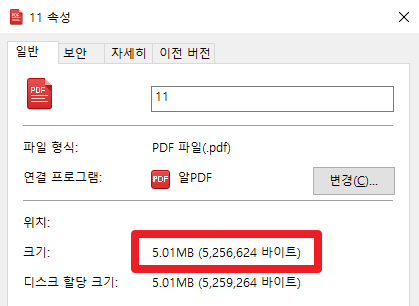
2. 알PDF를 실행하고 [열기] 버튼을 클릭하여 용량을 줄일 PDF파일을 불러옵니다. ▼
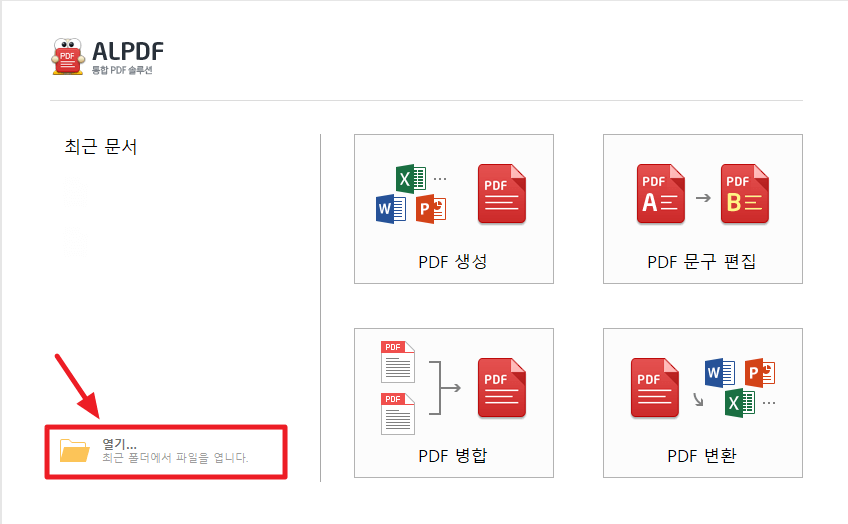
3. 상단 메뉴창에 있는 [파일] 버튼을 클릭합니다. ▼
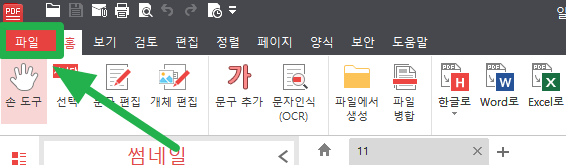
4. [최적화] 버튼을 클릭하고 [웹 최적화, 사무용도 최적화, 인쇄 최적화] 중에 하나를 선택합니다. 웹 최적화 - 사무용도 최적화 -인쇄 최적화 순으로 용량을 더 압축시킬 수 있으나, 품질이 떨어질 수 있습니다. ▼
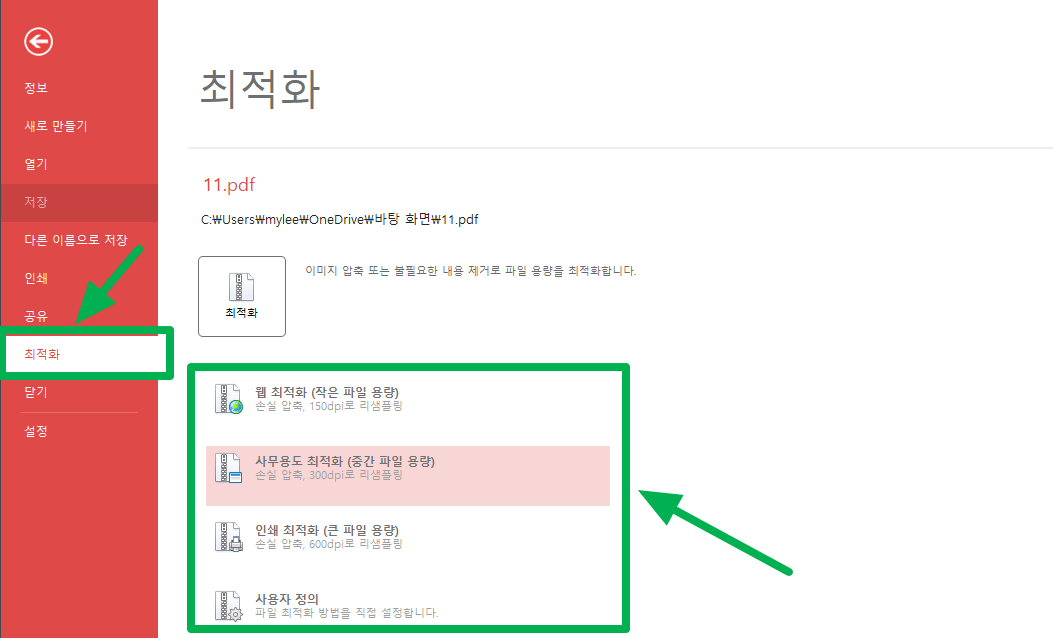
5. [최적화] 버튼을 클릭합니다. ▼

6. 5MB 용량의 PDF파일이 2MB로 압축되었습니다. ▼

✔ PDF 용량 줄이는 방법 - 2 (SmallPDF)
PDF 용량 줄이는 두 번째 방법은 SmallPDF 웹사이트를 이용하는 방법입니다. 이 방법은 별도의 프로그램 설치 없이 용량을 줄일 수 있다는 장점이 있습니다.
링크를 클릭하시면 바로 SmallPDF 웹사이트로 이동할 수 있습니다.
1. 위 링크를 클릭하여 SmallPDF 웹사이트에 접속하신 후 [무료 체험판 시작] 버튼을 클릭합니다. ▼
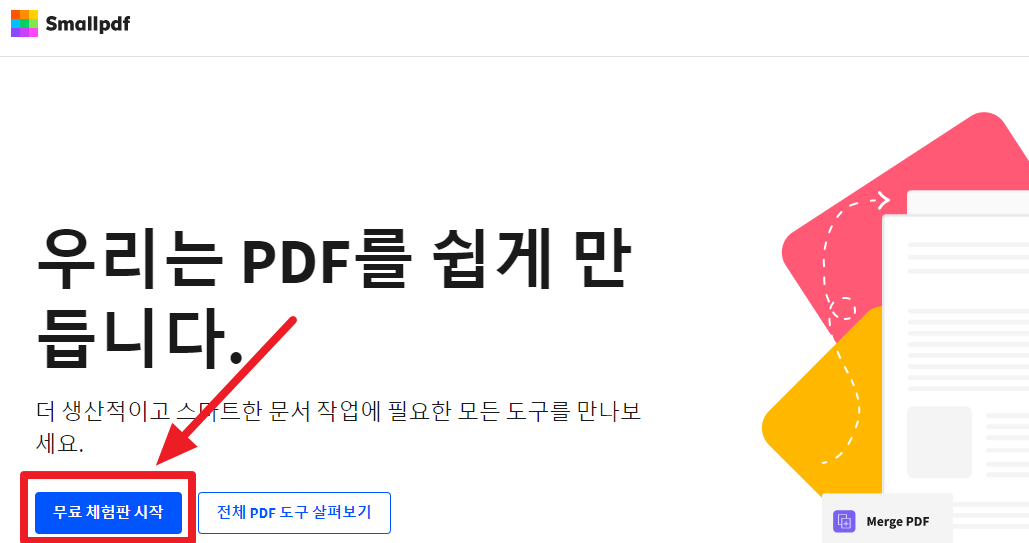
2. 이메일과 비밀번호를 입력합니다. 그냥 아무 이메일과, 비밀번호를 입력하면 됩니다. 입력하셨다면 [7일 동안 무료 체험] 버튼을 클릭합니다. ▼
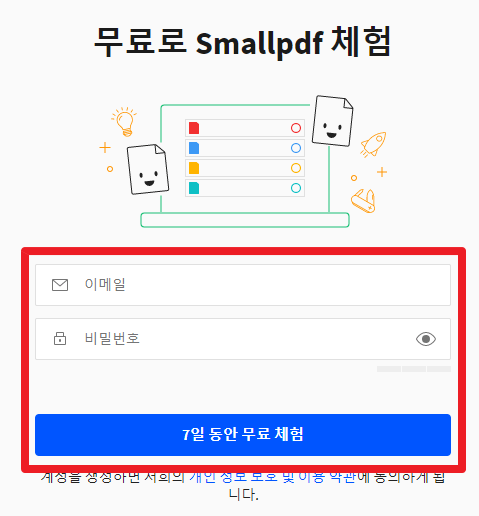
3. [PDF 압축] 버튼을 클릭합니다. ▼

4. [CHOOSE FILES] 버튼을 클릭하여 압축할 PDF파일을 불러옵니다. ▼

5. [SELECT] 버튼을 클릭합니다. ▼

6. 무료로 사용해야 하기 때문에 [기본적인 압축]을 선택하고 [옵션 선택] 버튼을 클릭합니다. ▼
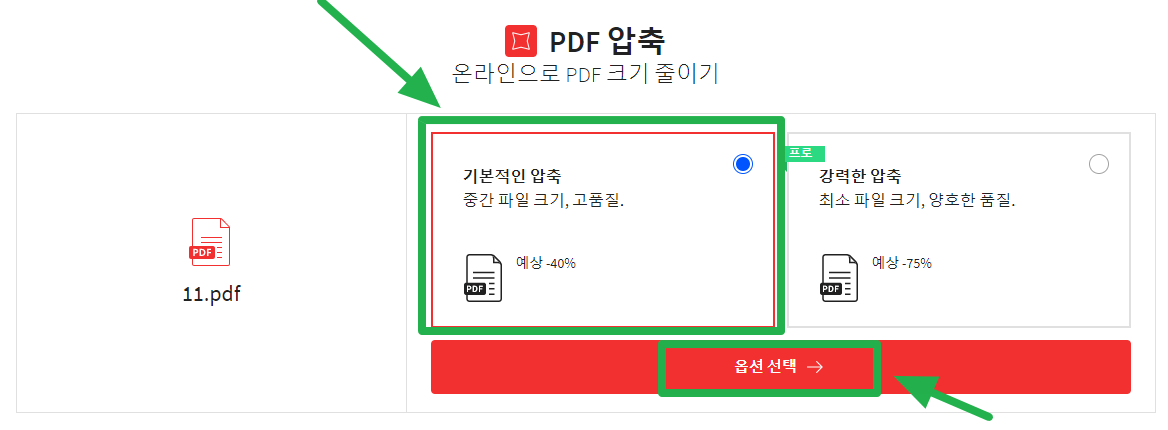
7. PDF파일 압축이 끝나면 [다운로드] 버튼을 클릭합니다. ▼
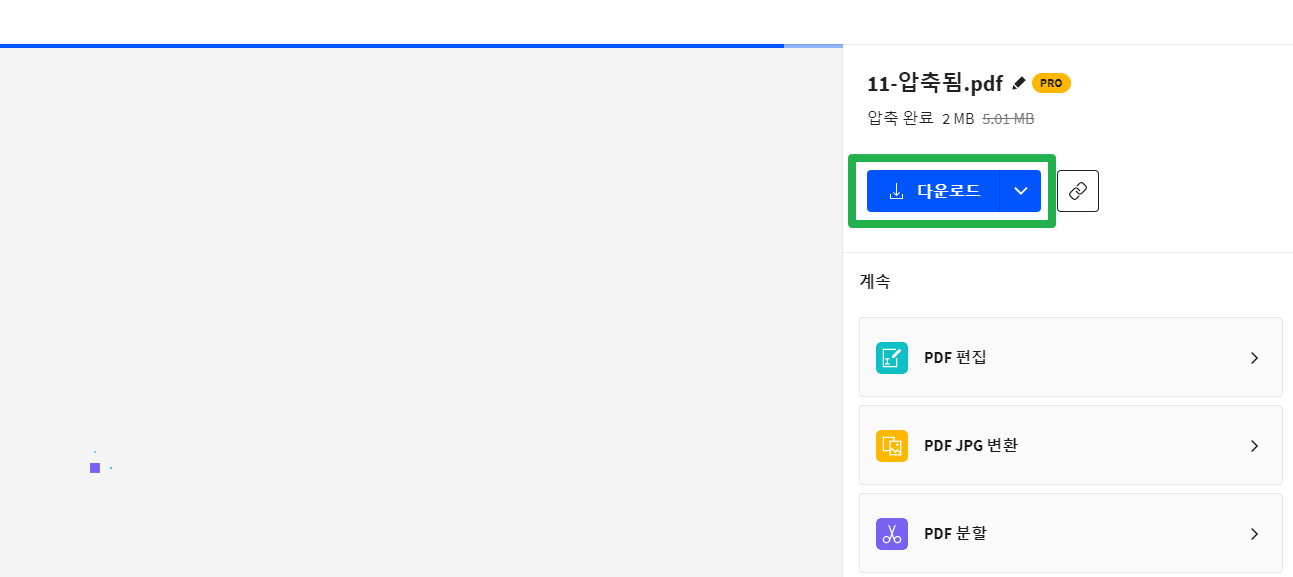
8. PDF파일의 용량이 2MB로 압축되었습니다. ▼

위 절차대로 따라 하시면 어렵지 않게 PDF 용량을 줄일 수 있습니다. PDF파일을 자주 다루시는 분들은 첫 번째 방법을 이용하시는 것이 더 빠르게 압축할 수 있습니다. 이번 포스팅이 여러분에게 도움이 되셨길 바라면서 다음에 더 나은 정보로 돌아오도록 하겠습니다. 감사합니다.
누구에게나 도움될만한 꿀정보 ▼
2021.05.13 - [모든정보] - 카카오택시 영수증 발급 방법
2021.05.13 - [모든정보] - 휴대폰으로 라디오 듣기 - myTuner Radio
2021.05.11 - [모든정보] - 컴퓨터 속도 빠르게 하는 법 - 이지클린
2021.05.11 - [모든정보] - 근로소득원천징수영수증 인터넷발급 방법
2021.05.08 - [모든정보] - 카톡 QR코드 흔들기 - 쉐이크 기능 적용 방법
'모든정보' 카테고리의 다른 글
| 가입사이트 조회 방법 - e프라이버시 클린 서비스 (0) | 2021.05.14 |
|---|---|
| PNG JPG 변환 방법 - 프로그램 없이 그림판으로 (0) | 2021.05.14 |
| 카카오택시 영수증 발급 방법 (0) | 2021.05.13 |
| 휴대폰으로 라디오 듣기 - myTuner Radio (0) | 2021.05.13 |
| 근로소득원천징수영수증 인터넷발급 방법 (0) | 2021.05.11 |




댓글